Spørgsmål og svar
Opsæt og aktivér scanning af sygesikringskort
Opsæt og aktivér scanning af sygesikringskort
Det første skridt på vejen til at kunne bruge din scanner til scanning af sygesikringskort er selve opsætningen af scanneren. Først efter opsætning, skal du aktivere scanning af sygesikringskort. Se med her.
Bemærk!
Opsættes kortaflæseren ikke til dansk, vil systemet ikke kunne verificere sygesikringskort.
Kan kun gøre via en PC - ikke en Mac
OPSÆTNING
STEP 1: KOBLING MELLEM KORTAFLÆSER OG COMPUTER
Indsæt kortaflæseren i en af de ledige USB-porte på din computer som vist på nedenstående billede.

Efter, at du har sat kortaflæseren til, vil den bippe højt. Dette betyder, at den er korrekt sat til.
STEP 2: INSTALLERING AF KONFIGURATIONS-PROGRAMMET
Du finder konfigurations-programmet på dette link.
OBS! Dette step kræver operativsystemet Windows.
Efter, at du har indsat kortaflæseren, skal du åbne konfigurations-programmet, der hører til scanneren.
Navnet på programmet er, som set nedenfor, magnetstribe_config.exe.

Dette åbner den officielle installation af konfigurations-programmet fra producenten.
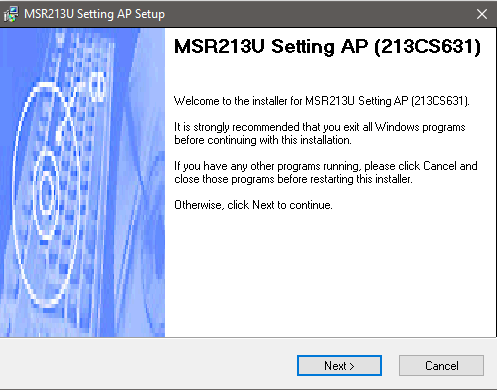
Installer programmet ved at trykke på 'Next' som vist ovenfor.
Efter, at du har trykket på 'Next', kommer nedenstående billede frem. Hvad du indtaster i felterne bruges ikke til noget.
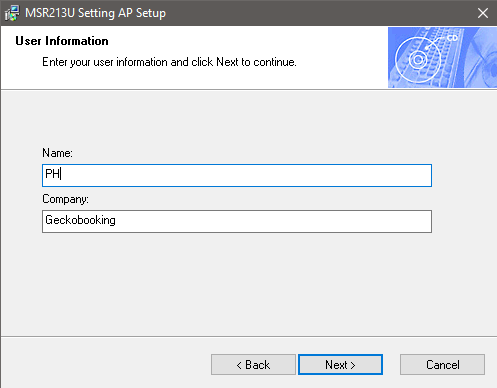
Tryk herefter på 'Next' igen.
På næste skærmbillede kan du vælge, hvor på computeren du ønsker at installere programmet. Det er ganske fint at vælge den foreslåede placering, som oftest vil være under Program Files (x86).
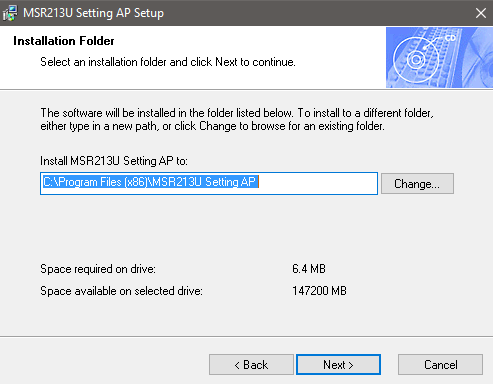
Efter tryk på 'Next' vil programmet blive installeret på din computer.
Alt afhængig af din version af Windows, vil du nu kunne finde programmet under førnævnte mappe, Program Files (x86), eller i din start menu.

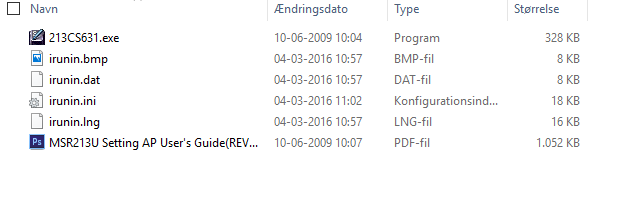 Indholdet i mappen
Indholdet i mappen
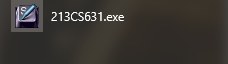
På Windows 10
Når du har fundet mappen eller programmet direkte i menuen, skal du åbne filen 213CS631.exe.
STEP 3: ÅBNING AF KONFIGURATIONS-PROGRAMMET
Du har nu åbnet programmet, og vinduet skulle gerne ligne følgende.
OBS! Det er meget vigtigt, at USB-kablet ikke fjernes mens konfigurations-programmet er åbent.
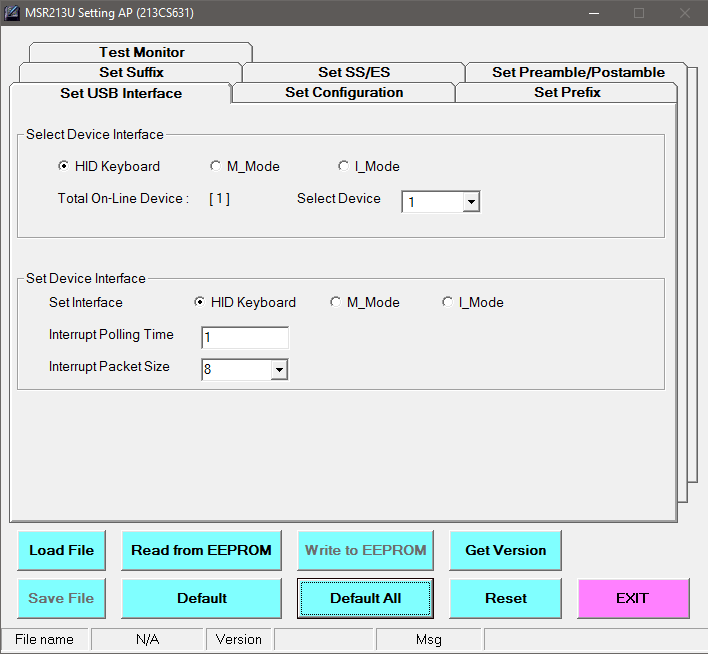
For at indlæse indstillingerne fra selve kortaflæseren, skal du klikke på knappen 'Read from EEPROM'.
OBS! Afbryd ikke forbindelsen til kortaflæseren mens den er ved at indlæse. Dette kan skade kortaflæseren.
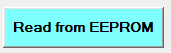
Når den har indlæst fra kortlæseren vil versionsnummeret stå i bunden af programmet.

STEP 4: ÆNDRING AF INDSTILLINGER I KONFIGURATIONS-PROGRAMMET
For at indstille sproget på kortaflæseren skal du gå til fanen 'Set Configuration' i programmets hovedvindue.
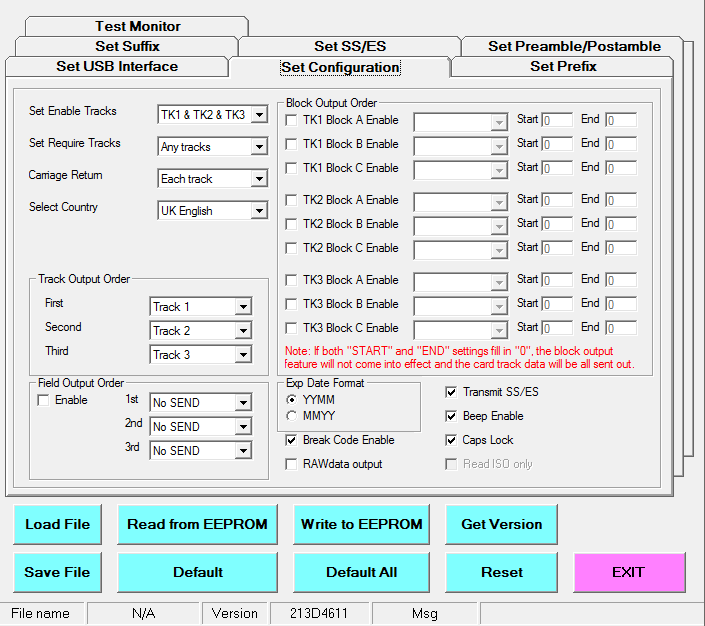
Du finder her en dropdown-menu kaldet 'Select Country'. Det er heri, at du skal ændre sproget til dansk.
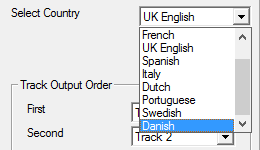
Efter, at sproget er sat til dansk, skal du trykke på 'Write to EEPROM'.
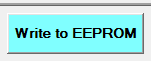
Alle knapper vil nu blive inaktive, og programmet overfører indstillingerne til kortaflæseren. Den genstarter derefter, og afgiver samme biplyd som ved indsættelse af USB-kablet.
OBS! Afbryd ikke forbindelsen til kortaflæseren mens programmet er åbent, da dette kan skade kortaflæseren. Så husk altid at lukke programmet før du frakobler kortlæseren.
Klik her: hvordan aktiverer jeg scanning af sygesikringskort til hentning af kundeoplysninger
Hvorfor vælge GECKO Booking?
Personlig og gratis support fra kompetente medarbejdere via telefon og e-mail.
Systemet kan skræddersys til dine behov.
Betal kun for de funktioner du har behov for og med mulighed for at udvide løbende.
Opfylder GDPR 100%. Årlig ISAE 3000 revisionserklæring.
Prøv en gratis og uforpligtende demo fra Gecko Booking & Administration
Udfyld formularen, så modtager du en demo hurtigst muligt.
Vores kunder
Over 1000 virksomheder
Vi giver ro i dagligdagen med et system man kan stole på.












